O novo APFS (Apple File System) foi introduzido com o macOS High Sierra e continuou para versões posteriores do macOS, como Catalina e Big Sur. Conhecido por seu gerenciamento de dados eficiente, o APFS tem sido o sistema de arquivos preferido em relação às versões anteriores do HFS ou HFS +.
Apesar da credibilidade, as unidades APFS podem ter um desempenho inferior devido a setores defeituosos na unidade, desligando abruptamente o computador ou a unidade pode estar chegando ao fim. Em qualquer um desses casos, a unidade está sempre vulnerável à perda de dados. Independentemente disso, existem maneiras de reparar o disco APFS e recuperar os dados. Siga até o final do artigo para saber mais.
Cuidado: Se sua prioridade for proteger os dados na unidade APFS corrompida, certifique-se de recuperar os arquivos da unidade formatada por APFS antes de realizar qualquer reparo. Clique aqui para saber mais sobre como recuperar os dados com segurança antes de reparar a unidade APFS. Baixe agora e recupere seus dados de uma unidade APFS corrompida com Remo Recover
Como Reparação Disco APFS?
- Reparar disco APFS com o Utilitário de Disco
- Corrija o volume APFS executando o comando FSCK
- Recupere dados de disco APFS corrompido
Reparar disco APFS com utilitário de disco:
O computador Mac equipado com um Utilitário de Disco integrado que pode ajudar muito a reparar o disco APFS. Siga as etapas abaixo para realizar o reparo.
- Reinicie o sistema, pressione e segure Command+Rquando o computador inicia
- O computador irá inicializar no modo de recuperação, na lista exibida, clique em Disk Utilityopção
- Na barra lateral esquerda, selecione o volume APFS ou disco a ser corrigido e clique em First aid
- Caso o utilitário não consiga consertar a unidade, o computador mostra a mensagem informando “First Aid process has failed. If possible back up the data on this volume. Click done to continue”.
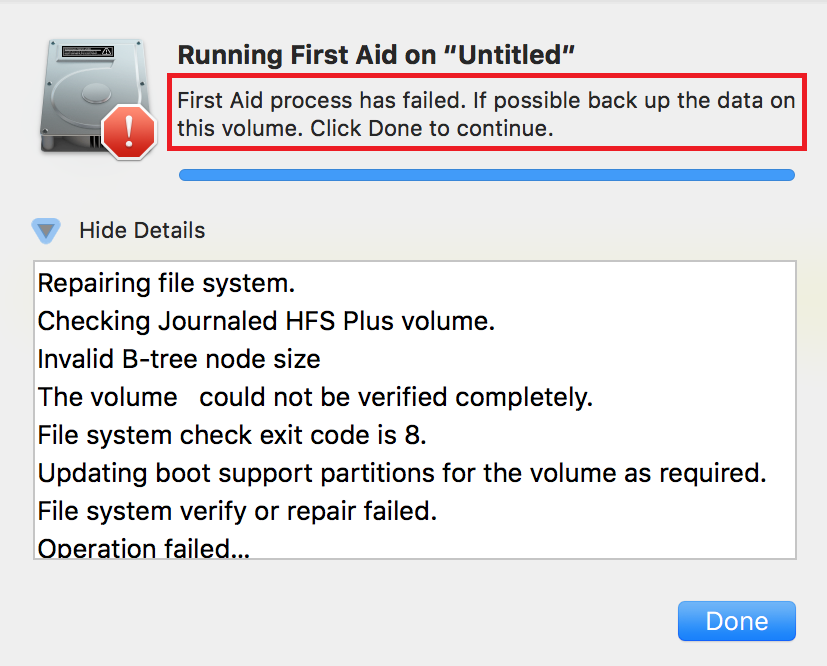
- Se nenhuma mensagem for exibida, clique em Run. Após a conclusão do processo, você será capaz de reparar o disco APFS
A eficácia das etapas mencionadas acima pode ser limitada, pois resolvem apenas problemas menores. Uma vez que o computador notifica que o disco não pode ser reparado, pode ser uma séria ameaça aos dados, bem como à unidade. Você precisará tomar precauções e recuperar os dados APFS, pois o disco pode falhar a qualquer momento.
No entanto, se o Utilitário de Disco não conseguiu reparar seu disco APFS, tente consertar o disco executando o comando FSCK conforme mencionado na seção seguinte
NOTA: O comando FSCK deve ser usado como uma última solução para consertar a unidade. O método FSCK não garante a correção da unidade APFS corrompida.
Reparação disco APFS executando o comando FSCK:
Repare o APFS seguindo as instruções mencionadas nesta seção. O método FSCK precisa ser executado no modo de usuário único.
- Inicie o computador Mac, pressione e segure Command+Rquando o computador inicia
- Depois de entrar no modo de usuário único, você verá um texto em branco que aparecerá na tela
- Para iniciar a verificação do sistema de arquivos, digite o fsck –fy e aperte enter
- Após a conclusão da verificação, se o computador gerar uma mensagem informando “File system was modified”, em seguida, executar fsck –fy novamente
- Ao executar o comando novamente, a mensagem “The volume appears to be OK” será exibido
- Digite reboot no comando e pressione Enter para reiniciar o computador
Apesar de tentar as etapas mencionadas acima, se o problema no disco APFS ainda persistir, talvez seja necessário formatar a unidade com uma nova cópia do macOS Big Sur. Certifique-se de recuperar ou fazer backup dos dados antes de instalar o novo macOS. Como você nunca pode estimar a extensão dos danos que a unidade sofreu, use uma ferramenta de recuperação profissional como o Remo Recover e siga as etapas mencionadas abaixo para recuperar o disco APFS.
Informação adicional: Se você encontrar APFS Volume Superblock é inválido erro, obtenha mais informações sobre como corrigir o erro clicando no link fornecido.
Por que é recomendado recuperar dados antes de reparar o disco APFS
Embora o reparo do disco seja feito para superar a corrupção, pode haver a possibilidade de o processo de reparo danificar ainda mais a unidade. Isso ocorre porque um disco corrompido é fraco e sujeito a falhas. Às vezes, fazer qualquer alteração na unidade APFS pode levar à perda de dados.
Portanto, antes de prosseguir, é sempre melhor recuperar os dados APFS antes de realizar qualquer reparo. No entanto, se o volume APFS estiver gravemente corrompido, os dados recuperados manualmente não podem estar intactos ou completos. Em alguns casos, o disco rígido pode ficar inacessível devido a uma falha completa. Nesses casos, você definitivamente precisa da ajuda de um software de recuperação de dados APFS confiável para recuperar os dados.

Executar a recuperação de dados em qualquer disco corrompido pode ser muito arriscado, pois a unidade pode ficar inacessível. Mas com a ferramenta de recuperação de dados Remo APFS do seu lado, você pode recuperar dados com segurança do disco APFS, apesar de estar corrompido e inacessível. O mecanismo de varredura avançado desliza pelo setor do disco rígido para recuperar os dados. Baixe e experimente o software gratuitamente agora.
Como Recuperar Dados do Volume APFS?
Baixe e instale o Remo Mac software de recuperação de dados e siga os passos.
- Na tela principal, clique em Recover Volumes / Drivesbotão
- Em seguida, escolha o Formatted/Reformatted Recoveryopção
- Na lista de unidades mostrada, escolha o volume a ser recuperado
- Selecione o tipo de arquivo que deseja recuperar e clique emNext
- Após a conclusão do processo de recuperação, escolha o arquivo e clique em Previewpara validar o arquivo recuperado
- Finalmente, clique em Savee navegue até um local para salvar os dados recuperados
Conclusão
O novo sistema de arquivos APFS é altamente confiável para salvar dados no disco rígido do Mac. Devido a algumas circunstâncias imprevistas, o disco rígido pode ser corrompido. Mas se o Utilitário de Disco solicitar que você faça backup dos dados, tente recuperar os dados e substituir o disco rígido corrompido.
As etapas de solução de problemas mencionadas neste artigo o ajudarão a reparar o disco APFS. No caso de as soluções fornecidas no artigo não conseguirem reparar o disco APFS, criar volume de pré-inicialização para APFS e reinstale o macOS. No entanto, faça um backup da unidade antes de reinstalar o sistema operacional. Se você tiver dúvidas relacionadas ao reparo ou recuperação do APFS, compartilhe-as na seção de comentários abaixo.
